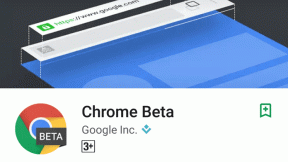Comparația OnePlus Launcher vs Pixel Launcher: care este mai bine
Miscellanea / / November 29, 2021
Magazinul Google Play este plin de tot felul de lansatoare. În timp ce unele sunt plătite, altele sunt gratuite. S-au spus și scris multe despre lansatoarele populare precum Nova, Action, Apex, Microsoft etc. Avem chiar le-a comparat unul împotriva celuilalt.

În această postare, am decis să luăm lansatoarele de stoc disponibile pe telefoanele Pixel și OnePlus. Niciunul dintre aceste lansatoare nu poate concura cu personalizările oferite de lansatoarele terțe, cu toate acestea, dacă vă plac lucrurile minime, aceste lansatoare nu vă vor dezamăgi.
Dar care este mai bun?
Veți afla răspunsul la întrebarea de mai sus în această postare de comparație a OnePlus și Pixel Launcher. Hai să ne rostogolim.
Personalizați ecranul de pornire
Un lansator bun ar trebui să vă permită să decideți numărul de coloane și rânduri de pe ecranul de start. Lipsa acestei caracteristici este unul dintre motivele care îi face pe oameni comutați la lansatoarele terță parte.

În mod ciudat, în timp ce OnePlus Launcher vă permite să personalizați aspectul ecranului de pornire, personalizarea Pixel Launcher nu există. OnePlus Launcher vă permite să schimbați numărul de coloane de la 3 la 5 și, de asemenea, vă permite să vă jucați cu dimensiunea pictogramei.
La o privire Widget
Ecranul de start este primul ecran al lansatorului și cel mai des folosit ecran al telefoanelor noastre. În timp ce unora le place să aibă un ecran de pornire minim, altora le place să obțină control și informații semnificative pe ecranul de pornire.
În Pixel Launcher, obțineți un widget dintr-o privire în partea de sus a ecranului de pornire. Widgetul afișează evenimentele viitoare din calendar, informațiile de zbor și alertele de trafic. Această caracteristică lipsește în OnePlus Launcher, unde pur și simplu obțineți un ceas cu data prezentă dedesubt.


Despre ceas, în mod ciudat, widgetul La o privire din Pixel Launcher nu o face. Dacă doriți să aveți un ceas pe ecranul de start, va trebui să adăugați un widget de ceas separat care va ocupa spațiu suplimentar.
Google a adăugat recent widgetul O privire la aplicația Google. Acest lucru înseamnă că acum puteți avea widgetul Pixel Launcher At a Glance pe orice dispozitiv. Tot ce trebuie să faceți este să deschideți widget-urile, să accesați Google și să selectați widget-ul Dintr-o privire.

Bara de căutare
Pixel Launcher are, de asemenea, o bară de căutare Google permanentă în dock-ul din partea de jos. Deși bara de căutare nu este prezentă în OnePlus Launcher, obțineți un dock. Și dacă doriți o bară de căutare, puteți adăuga oricând widget-ul de căutare Google oriunde pe ecranul de pornire, cu excepția dock-ului.


Spre deosebire de alte lansatoare precum Acțiune și Nova care vă oferă autoritatea de a decide locația barei de căutare, Pixel Launcher a remediat-o în partea de jos. Anterior, bara de căutare era prezentă în partea de sus. Ar fi fost mai bine dacă ne lasă să decidem poziția lui. Dar, nah!
De asemenea, ambelor lansatoare le lipsește capacitatea de a opri docul. Nu puteți adăuga pagini la acesta.
Puncte de notificare
Înainte de Android Oreo, trebuia să instalați lansatoare terțe pentru a obține insigne de notificare pe telefoanele Pixel, deoarece Pixel Launcher nu accepta insigne necitite. Cu Android Oreo, Google a adăugat funcționalitatea punctelor de notificare, ceea ce înseamnă că acum atât OnePlus, cât și Pixel Launcher o acceptă.


Rețineți, ambele suportă puncte numai.
Simt că punctele sunt proaste. Numărul de notificări necitite are mult mai mult sens.
Cu toate acestea, dacă sunteți o persoană fără insignă necitită, ambele aplicații vă permit să dezactivați punctele de notificare.
De asemenea, pe Guiding Tech
Google Feed
Când glisați de pe marginea stângă a acestor lansatoare, se întâmplă două lucruri diferite. În Pixel Launcher, obțineți familiarul Google Feed, iar în OnePlus Launcher, obțineți raftul OnePlus. Raftul include aplicații recente, contacte și note. OnePlus Launcher nu acceptă Google Feed.


Comenzi rapide pentru aplicații
În Android Nougat, Google a introdus comenzi rapide pentru aplicații. Acestea sunt acțiunile frecvent utilizate ale aplicației disponibile direct pe ecranul de pornire. Ambele lansatoare acceptă comenzi rapide pentru aplicații.
Cu toate acestea, ele diferă în modul în care alte opțiuni de aplicație sunt afișate utilizatorilor. În Pixel Launcher, când țineți apăsată pictograma unei aplicații, veți primi doar comenzi rapide pentru aplicații și o pictogramă mică de informații. Trebuie să țineți apăsat și să trageți pictograma pentru a obține opțiunile Eliminare și dezinstalare.


Acesta nu este cazul cu OnePlus Launcher. Aici veți obține toate cele trei opțiuni - Informații, Eliminare, Dezinstalare, ținând doar o pictogramă de aplicație. De asemenea, aveți opțiunea Editare care vă permite să schimbați etichetele și pictogramele aplicațiilor, o altă funcție care lipsește din Pixel Launcher.
De asemenea, pe Guiding Tech
Sertarul de aplicații
Ambele aplicații de lansare vin cu un sertar de aplicații similar. Obțineți o listă verticală de aplicații cu aplicații utilizate frecvent în partea de sus. În Pixel Launcher, aveți bara de căutare Google în partea de sus, în timp ce în OnePlus, aveți propria căutare în partea de sus.

Interesant este că căutarea OnePlus furnizează automat numele folderelor atunci când atingeți bara de căutare. După ce atingeți orice nume, vor fi afișate toate aplicațiile din acel dosar.


Foldere
În timp ce ambele aplicații acceptă foldere pe ecranul de pornire, le lipsește suportul pentru foldere în sertarul de aplicații. Adică, nu puteți crea foldere în sertarul de aplicații.
Acestea fiind spuse, OnePlus Launcher este puțin înaintea Pixel Launcher în ceea ce privește folderele. Vine cu posibilitatea de a numi folderele automat. De exemplu, dacă selectați două aplicații sociale, lansatorul îi va da automat un nume adecvat. Puteți schimba numele dacă nu vă place numele dat.
Stil de pictograme și pachete
Pentru unii utilizatori, disponibilitatea pachetelor de pictograme ocupă un loc important în lansatoare. În timp ce ambele lansatoare vă permit să schimbați formele pictogramelor, Pixel Launcher oferă mai multe forme. Obțineți pătrat, pătrat rotunjit, squircle și forme de lacrimă în Pixel Launcher. În OnePlus Launcher, formele sunt limitate la rotunde și pătrate.


Cu toate acestea, OnePlus Launcher vă permite să descărcați și aplicați pachete de pictograme terță parte din setări în sine, caracteristica lipsește în majoritatea lansatoarelor, inclusiv Pixel Launcher.
Gesturi
Unul dintre gesturile utilizate frecvent este „glisarea în jos” de pe ecranul de start pentru a accesa notificările. Din păcate, același lucru lipsește din Pixel Launcher. Asta nu e tot. Pixel Launcher nu acceptă deloc gesturi, cu excepția glisării în jos pe senzorul de amprentă pentru a accesa panoul de notificare.
Pixel Launcher nu acceptă deloc gesturi
Pe de altă parte, în timp ce OnePlus Launcher acceptă lansatorul de glisare în jos, lipsesc și alte gesturi disponibile în lansatoarele terță parte.
De asemenea, pe Guiding Tech
Ce lipsește
Ambele lansatoare sunt destul de asemănătoare. Cu toate acestea, în timp ce în Pixel Launcher nu aveți opțiuni și gesturi de personalizare a ecranului de pornire, va trebui să trăiți fără feed Google în OnePlus Launcher. În plus, Pixel Launcher nu are teme adecvate. Pe dispozitivul OnePlus, puteți schimba tema dispozitivului din Setări de afișare.
În cazul în care doriți Pixel Launcher pe dispozitivul dvs. Android, puteți descărca Lansatorul de scaune de iarnă din Magazinul Play sau instalați Rootless Pixel 2 Launcher care oferă toate caracteristicile Pixel Launcher.